Sådan udtrækkes billeder fra PDF-filer i Windows 10
PDF -formatet er det mest foretrukne medie, når vi tænker på at udveksle dokumenter på tværs af nettet, men det bliver lidt indviklet, når vi vil udtrække billederne fra et PDF - dokument(PDF) og gemme det som en JPEG- , PNG- eller TIFF -fil. Vi har ofte brug for at udtrække billederne fra nogle PDF- dokumenter, for eksempel når det er en form for katalog eller præsentation.
Uddrag billeder fra PDF-filer
Selvom der er mange måder at udtrække billederne fra en PDF -fil, er her nogle gratis software til at udtrække billeder fra PDF - filer.
1] Noget PDF-billedekstrakt
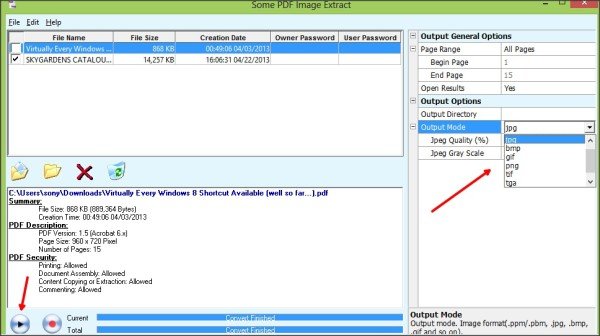
Nogle PDF Image Extract er et freeware, som kan hjælpe dig med at udtrække billeder fra PDF- dokumenterne. Det er et af de enkleste og mest nyttige programmer, hvor du kan importere en fil eller et bibliotek fra filbrowseren. Alt du skal gøre er at åbne PDF -filen via et PDF(PDF Image Extract) -billedekstraktprogram og klikke på 'Afspil'-knappen, hvorefter programmet udtrækker alle billeder med det samme.
Desuden viser programmet også størrelsen på filen, filplacering, dato/tidspunkt for oprettelse for hver PDF -fil. Du kan også vælge outputindstillingen for billedfilerne og vælge dem til at være JPG , BMP , PNG , GIF , TIF eller TGA -format. Nogle PDF Image Extract giver dig også mulighed for at vælge, om du vil skifte gråtonetilstand eller ej. Få det her.
2] Nitro PDF-læser
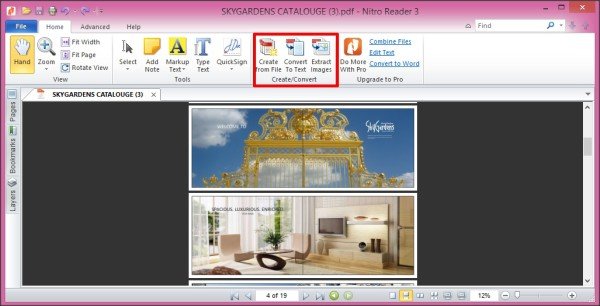
Nitro PDF Reader betragtes som et fint alternativ til Adobe Reader . Det er en simpel PDF -læser, der giver dig mulighed for at se PDF- filer, redigere dem eller fremhæve tekst indeni. Du kan også indlæse flere dokumenter på Nitro PDF Reader og arbejde på dem.
Nitro PDF Reader lader dig udtrække billeder fra PDF-filer(extract images from PDF files) . Indstillingen er til stede under værktøjslinjen Hjem (Home)> Create/Convert > Extract billeder. Du kan altid vælge destinationsmappen for de udpakkede elementer. Standardinstallationsprogrammet til Nitro PDF Reader er kun 1,60 MB download, og du kan få dine billeder i TXT , BMP , JPG , GIF , PNG , WMF , EMF eller EPS -format. Tilgængelig her(here) .
3] PDFMate PDF Converter
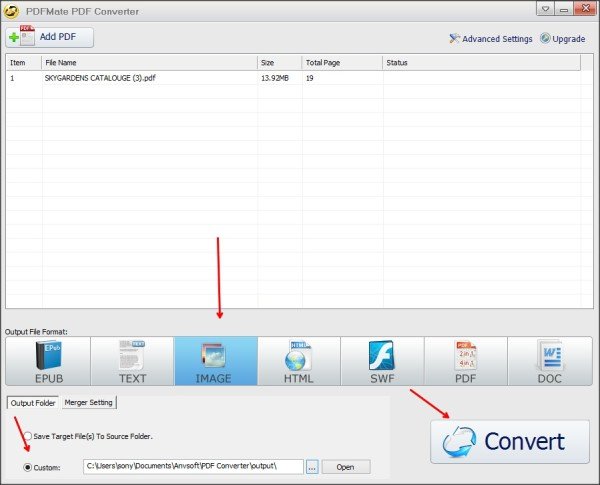
PDFMate PDF Converter er et andet gratis og simpelt program på min liste over freeware til at udtrække billeder fra en PDF -fil. Det hjælper også med at konvertere PDF -filer til almindelige Word- eller tekstfiler, SWF , HTML og e-bøger.
Bare tilføj PDF - filerne i PDFMate PDF Converter , vælg den tilstand, du vil konvertere din fil i, og klik på 'Konverter'-knappen, og du er færdig. Du kan downloade den her(here) .
Fortæl os, hvordan du foretrækker at udpakke billeder fra PDF-filer?(Let us know how you prefer to extract Images from PDF files?)
Gå her, hvis du leder efter et freeware til at udtrække billeder fra Office-dokumenter .
Related posts
Foto: Gratis billedredigeringsapp til Windows 10
Bedste gratis video til GIF maker software til Windows 10
Bedste billedkompressor- og optimeringssoftware til Windows 10
Hornil StylePix er en gratis bærbar billedredigeringssoftware til Windows 10
Kopier fejlkoder og meddelelser fra dialogbokse i Windows 10
Icecream PDF Converter: Gratis PDF-konverteringssoftware til Windows 10
Sådan repareres PDF ved hjælp af PDF Fixer Tool til Windows 10
Start filer nemt med myLauncher til Windows 10-computere
Bedste PDF- og e-bogslæserapps til Windows 10
HoneyView anmeldelse: Gratis hurtig billedfremvisersoftware til Windows 10
Paint.NET til Windows 10 - Gratis download
Sådan udskriver du som PDF fra Windows 10, kun ved hjælp af indbyggede værktøjer
De 6 bedste PDF-editorer til Windows 10 i 2021
PicsArt tilbyder brugerdefinerede klistermærker og eksklusiv 3D-redigering på Windows 10
Sådan gemmer du en webside som PDF-fil i Edge Browser på Windows 10
Sådan deaktiverer du flytbare lagerklasser og adgang i Windows 10
Ashampoo WinOptimizer er en gratis software til at optimere Windows 10
Skjul værktøjslinjer-indstillingen i proceslinjens kontekstmenu i Windows 10
Sådan ændres standard PDF Viewer i Windows 10 fra Edge til enhver anden
Gratis PDF-kompressor for at reducere PDF-filstørrelsen i Windows 10
